Anda bisa menambahkan catatan pribadi atau salam ke jendela utama Lync Anda sehingga orang-orang bisa melihat apa yang Anda lakukan. Ubah catatan sesering yang Anda sukai. Jika Anda bosan, Anda bisa menghapus catatan hanya dengan menghapusnya, dan Lync akan menggantinya lagi dengan salam standar "Apa yang terjadi hari ini?" (Jika Anda mencoba menghilangkan pesan Di Luar Kantor yang ditampilkan di area catatan Lync , lihat instruksi di bawah ini.)
Menambahkan atau mengubah catatan pribadi:
-
Di jendela utama Lync , klik kotak catatan di atas nama Anda, lalu ketikkan catatan, seperti "Bekerja dari rumah" atau "Mengerjakan tenggat waktu, silakan IM dan bukan mampir."
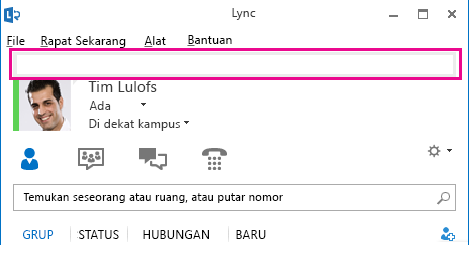
Menghapus pesan di luar kantor dari Lync
Setiap kali Anda mengaktifkan Balasan Otomatis di Microsoft Outlook untuk memberi tahu orang lain bahwa Anda sedang tidak berada di kantor, Lync menampilkan pesan yang sama di area catatan Anda. Untuk menghilangkan catatan di Lync, Anda perlu menonaktifkan Balasan Otomatis di Outlook.
-
Buka Outlook, klik tab File, lalu klik tombol Nonaktifkandi panel Balas Otomatis.











